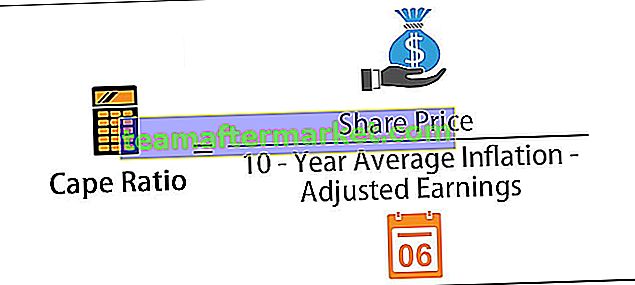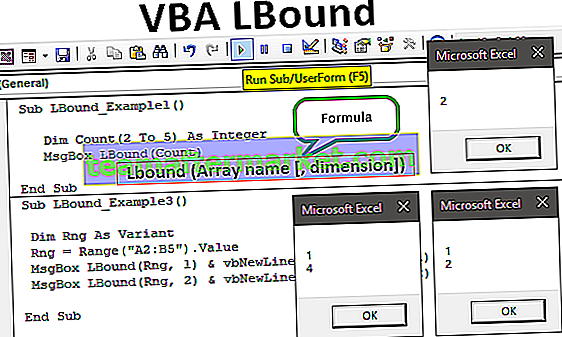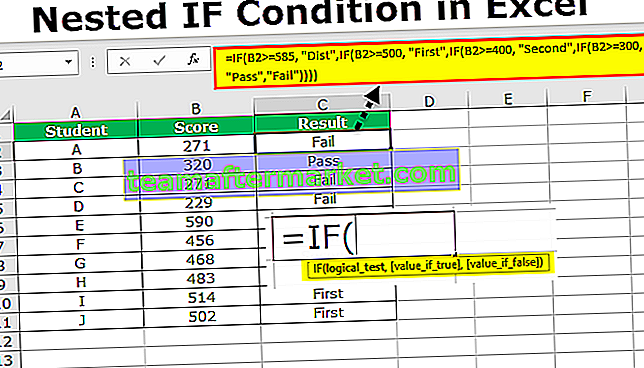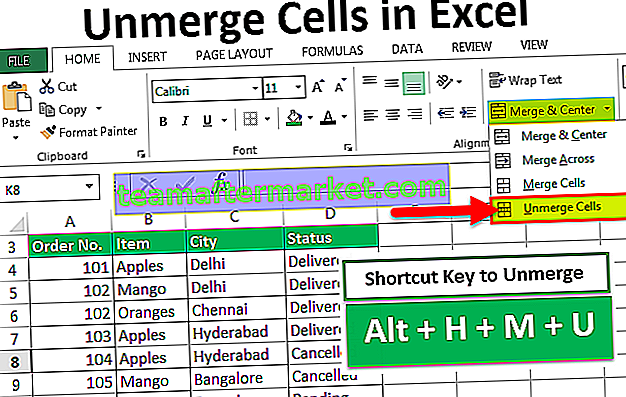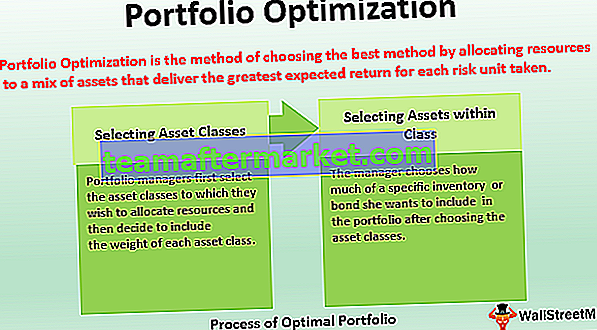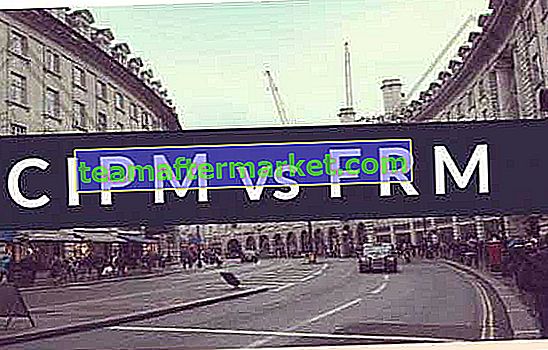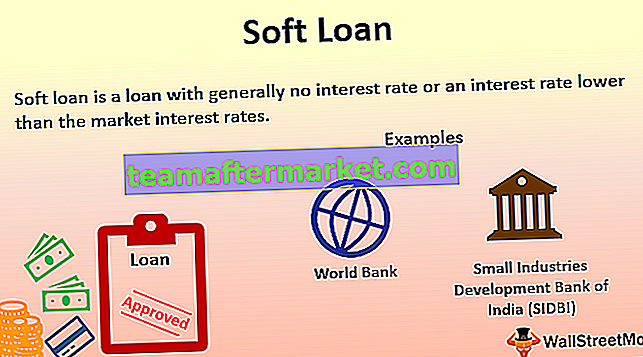TOP 20 skrótów klawiaturowych w programie Excel
Prawie każdy korzysta z programu MS Excel w taki lub inny sposób, aby wykonywać swoją pracę w miejscu pracy. Jeśli nie znasz szybkości swojej pracy, obniża to Twoją produktywność. Dlatego dzisiaj omówimy najważniejsze skróty klawiaturowe w programie Excel, których potrzebujesz, aby zwiększyć produktywność.
W programie Excel dostępnych jest N formuł i skrótów klawiaturowych. Nie musisz znać każdego z nich. Wystarczy spojrzeć na codzienne wymagania w swojej karierze i uczyć się jeden po drugim na każdym poziomie.
Wiem, że „Ctrl + C, Ctrl + V, Ctrl + X” to bardzo podstawowe, uniwersalne skróty klawiaturowe w programie Excel, których używasz na co dzień. Jeśli naprawdę chcesz zobaczyć siebie na poziomie eksperta, musisz wyjść poza to wszystko.
Excel oferuje znacznie więcej, niż kiedykolwiek sobie wyobrażałeś. Dzisiaj przedstawię Ci najbardziej potrzebne skróty w programie Excel dla każdej osoby, która codziennie pracuje nad programem Excel.

# 1 - Excel Wklej jako skrót wartości
Często kopiujemy wiele rzeczy w programie Excel, ale czasami kopiujemy komórki lub zakresy formuły w inne miejsce. Podczas kopiowania i wklejania komórek z formułami, jeśli robisz zwykłe wklejanie, wklejasz tylko formuły, a nie wartości. W tym miejscu dużą rolę odgrywa funkcja „Wklej specjalnie” .


Jeśli spojrzysz na komórkę C2, jest to komórka zależna od B2 i A2. Więc teraz skopiuj i naciśnij „ALT + E + S + V”. Otworzy się poniższe okno dialogowe i kliknij OK.

Wklei jako wartości

# 2 - Skróty automatycznego sumowania w programie Excel
W programie Excel często podsumowujemy wiele rzeczy. Wszędzie tam, gdzie nie możemy ręcznie zastosować funkcji SUMA w programie Excel ; zamiast tego mamy klawisz skrótów klawiszowych programu Excel, aby zrobić to samo dla Ciebie.


# 3 - Wypełnij skrót klawiaturowy Excela
Wypełnij w programie Excel to czynność, którą musisz wykonać, gdy w programie Excel są wprowadzane dane. W wielu przypadkach może być konieczne skopiowanie i wklejenie wartości w takiej postaci, w jakiej znajduje się w powyższej komórce.
Uwaga: Jeśli wartość znajduje się w powyższej komórce, wypełni tylko wartości. Jeśli istnieje formuła, wypełni formułę do poniższej komórki.


# 4 - Wybierz cały wiersz i kolumnę
W programie Excel często musimy zaznaczyć cały wiersz lub całą kolumnę. W takich sytuacjach przydatne byłyby skróty programu Excel.




# 5 - Usuń i dodaj cały wiersz lub kolumnę
Sposób, w jaki musimy wstawiać nowe wiersze lub kolumny, istnieje również potrzeba usunięcia wierszy w programie Excel i kolumn. Skróty klawiaturowe w programie Excel pomogą Ci zwiększyć produktywność.




# 6 - Wstaw komentarz i edytuj skrót do Excela
W określonej komórce może być konieczne umieszczenie naszych komentarzy, aby później przypomnieć sobie, co się stało z tą konkretną komórką. Ręczne wstawianie komentarza jest nudnym zadaniem, którego nikt nie lubi. Poniżej znajdują się skróty klawiaturowe programu Excel umożliwiające wstawianie i edytowanie komentarza.




# 7 - Poruszaj się między arkuszami
Podczas pracy w programie Excel mamy do czynienia z wieloma arkuszami w skoroszycie. Często musimy przełączać się między tymi arkuszami, aby zakończyć naszą pracę. Ręczne przechodzenie do arkuszy to żmudne zadanie. Istnieją skróty klawiaturowe programu Excel, które zwiększają poziom produktywności.




W celu przejścia od Arkusz1 do Arkusz2 lub Arkusz3 naciśnij Ctrl + Page Down.
W tej chwili jesteśmy w Sheet2, aby przejść do Sheet1, naciśnij Ctrl + Page Up.
Aby przejść do Sheet3, naciśnij Ctrl + PageDown.
# 8 - Zastosuj filtr
Możesz zastosować i usunąć filtr ze wstążki karty głównej w programie Excel, ale nadal zajmuje to minimum 5 sekund. Istnieją jednak skróty klawiaturowe programu Excel, które robią to w zaledwie 1 sekundę.



# 9 - Zablokuj skróty wierszy i kolumn w programie Excel
Kiedy pracujesz w wielu rzędach i kolumnach, musisz zamrozić pierwszy wiersz i pierwszą kolumnę. Oto skróty klawiaturowe programu Excel umożliwiające zablokowanie górnego wiersza i kolumny.

Uwaga: Ważne jest, aby zaznaczyć komórkę, która znajduje się pod nagłówkiem, a następnie nacisnąć ALT + W + F + F.

# 10 - Otwórz okno dialogowe formatowania
Formatowanie to technika, której zwykle używamy do formatowania dowolnej komórki lub zakresu komórek w programie Excel. Ogólnie rzecz biorąc, scenariusz przypadku klikamy prawym przyciskiem myszy komórkę lub zakres komórek i wybieramy opcję formatowania.


# 11 - Dostosuj szerokość kolumny
Aby dostosować szerokość kolumny, należy dwukrotnie kliknąć krawędź kolumny. Do tego celu służą skróty klawiaturowe programu Excel


# 12 - Powtórz ostatnie zadanie
W programie Excel musimy powtórzyć ostatnie zadanie, które wykonaliśmy. Może to być formatowanie, wstawianie nowego wiersza lub kolumny, usuwanie wiersza lub kolumny itp… W takich przypadkach skróty programu Excel F4 są przydatne.

# 13 - Wstaw przerywacz linii do komórki
Kiedy piszesz w komórce, istnieje potrzeba wstawienia nowego przerywacza linii do komórki. Nikt by ci o tym nie powiedział. Musiałeś wypróbować wiele rzeczy, ale jeden prosty skrót klawiaturowy programu Excel może zdziałać cuda.


# 14 - Przechodzi między różnymi skoroszytami
Wszyscy często pracujemy z różnymi skoroszytami w naszym miejscu pracy. Najpopularniejsze skróty Excela ALT + TAB przejdą przez całe oprogramowanie otwarte na twoim komputerze PC lub laptopie.
Możesz jednak przejrzeć wszystkie otwarte skoroszyty programu Excel jednym kliknięciem, tj. CTRL + TAB.

# 15 - Skrót do sprawdzania pisowni w Excelu
Wszyscy pracujemy z danymi w aplikacjach Microsoft. Podczas pisania często popełniamy błędy ortograficzne, ale nie wiemy, gdzie popełniliśmy błąd. Skróty w programie Excel F7 przejdą przez wszystkie komórki w aktywnym arkuszu i sprawdzą pisownię.


# 16 - Porusza się między arkuszem Excel a edytorem Excel VBA
Podczas pracy z makrami mamy tendencję do poruszania się między edytorem VBA a arkuszem roboczym. Aby ten proces był mniej stresujący, skróty klawiaturowe programu Excel to ALT + F11.

# 17 - Wybierz zestaw zakresu: Shift + Ctrl + klawisze strzałek
Kiedy chcemy wybrać zestaw zakresów, zmagamy się z dużym wyborem ręcznie. Jednak skróty w programie Excel mogą ułatwić życie i pozwalają oddychać.

Na przykład, jeśli musimy wybrać dane od A1 do E100, możemy użyć SHIFT + CTRL + klawisze strzałek.
Zaznacz komórkę A1 i przytrzymaj klawisze SHIFT + CTRL + strzałka w prawo + strzałka w dół.

# 18 - Aby przejść do ostatniej komórki wiersza lub kolumny
Załóżmy, że chcesz przejść do ostatniej komórki w kolumnie z komórki A1. Nie możesz przewijać w dół aż do ostatniej komórki. Ctrl + strzałka w dół może wykonać to zadanie za Ciebie.



# 19 - Usuń skrót Active Sheet Excel
Kiedy chcemy usunąć arkusz, często robimy to ręcznie. Wystarczy jedno kliknięcie klawiatury, aby to zrobić.

# 20 - Aby wstawić nowy arkusz
Często musieliśmy dodawać nowe arkusze do naszego skoroszytu. Możemy to zrobić jednym kliknięciem.

Uwaga: tylko klawisz F11 wstawi nowy wykres.